
Daftar Isi:
- Pengarang John Day [email protected].
- Public 2024-01-30 09:56.
- Terakhir diubah 2025-01-23 14:49.




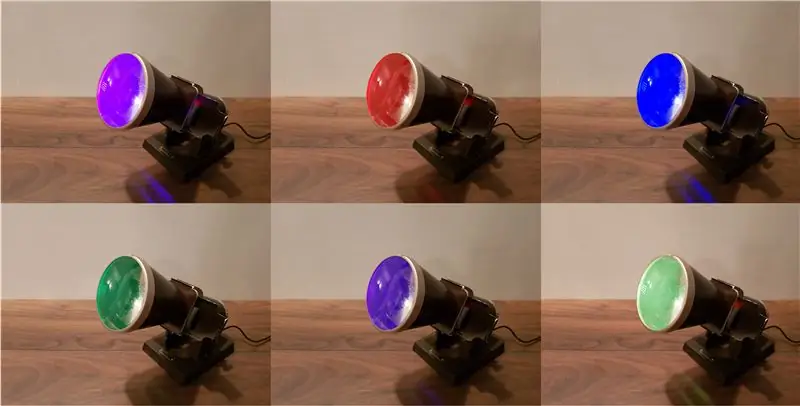
Ini adalah Kodak Table Viewer tahun 1930-an yang telah saya sesuaikan untuk menampilkan notifikasi dan peringatan menggunakan berbagai warna cerah. Sumber cahaya adalah Unicorn pHAT, matriks LED terang yang dapat diprogram, dan ini dikendalikan oleh Raspberry Pi Zero W, yang memeriksa instruksi Gmail yang masuk menggunakan skrip Python sederhana.
Jika Anda tidak dapat melihat video yang disematkan, ada di YouTube di
Langkah 1: Penampil Misteri

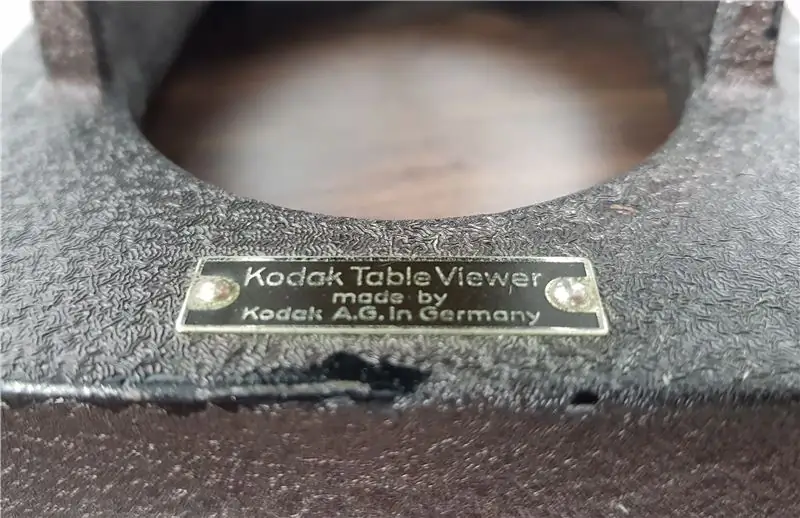

Saya mengambil slide/penampil negatif Kodak ini pada obral baru-baru ini seharga £10 - lebih dari yang biasanya saya ingin bayar untuk proyek konversi tetapi tampilannya sangat bagus sehingga saya tidak bisa menolaknya. Biasanya saya melakukan sedikit riset web sebelum merobek sepotong, hanya untuk rasa ingin tahu dan untuk merasakan fungsi aslinya, tetapi saya tidak terlalu jauh! Setelah menelusuri gambar Google dan katalog fotografi lama, satu-satunya model serupa yang saya temukan adalah daftar Ebay, meminta sekitar £ 600 untuk pemirsa.
Saya tidak tahu apakah itu harga yang wajar atau tidak, tetapi memutuskan untuk proyek ini bahwa saya akan mencoba konversi non-destruktif, sehingga selalu dapat dikembalikan ke keadaan semula. Ini ternyata menjadi rencana yang cerdas karena penampil dibuat secara eksklusif dari kaca dan logam, sehingga peretasan apa pun akan berisiko merusak komponen yang tak tergantikan.
Saya memutuskan untuk tetap setia pada fungsi aslinya dan mengganti sumber cahaya dengan susunan LED modern, berharap ini akan cukup terang untuk bersinar dengan baik dan memproyeksikan setidaknya beberapa cahaya melalui lensa penampil ke dinding.
Langkah 2: PHAT lama



Saya telah bereksperimen dengan Pimoroni Unicorn pHAT (Perangkat Keras Terlampir di Atas) sebelumnya, dalam sekuel naas untuk proyek Rabbit Pi saya, jadi itu segera muncul di benak saya ketika saya mulai memikirkan opsi LED. LED terang sejauh memiliki peringatan kesehatan dan mudah diprogram menggunakan Python, jadi ini adalah pilihan yang ideal, juga saya tahu saya punya satu - di suatu tempat.
Namun, pHAT yang saya miliki "tersedia" ternyata bukan starter, karena saya sudah menyolder header 40-pin ke sana dan itu membuat rakitan terlalu tebal untuk muat di viewer. Saya ingin pHAT duduk di tempat Anda biasanya meletakkan slide atau negatif, tetapi sayangnya celah ini hanya sekitar 7mm.
Melihat-lihat di web saya menemukan bahwa Unicorn pHAT hanya benar-benar perlu dihubungkan ke tiga pin GPIO Pi (5v, GND dan GPIO18) dan ini adalah penyelamat nyata - itu berarti saya dapat menyolder dalam satu sudut kanan header hanya pada pin di papan dan menjaga profil tetap bagus dan ramping.
Saya membongkar bukaan geser logam (sekrup kecil!) dan dengan ringan menempelkan pHAT ke bagian belakangnya, sehingga sebanyak mungkin LED akan bersinar melalui lensa. Semuanya kembali bersama dengan baik, jadi sekarang saatnya untuk mulai melihat kodenya.
Langkah 3: Mendengarkan Warna


Daripada hanya duduk di sudut sebagai lampu suasana hati, saya ingin ini menjadi lampu interaktif yang terhubung, jadi mulailah mengumpulkan beberapa kode untuk membuat Pi Zero online. Saya menggunakan kembali kode dari proyek Talking Radio saya sebagai titik awal, yang menggunakan skrip Python untuk memeriksa pesan Gmail yang masuk untuk string karakter tertentu. Setelah menginstal kode yang diperlukan untuk Unicorn pHAT saya mengadaptasi beberapa contoh sehingga Pi akan menyalakan pHAT dalam warna yang berbeda tergantung pada teks subjek pesan Gmail yang diterimanya, misalnya jika kata "hijau" dimasukkan, itu akan menyala LED hijau selama 30 detik.
Kode yang saya gunakan ada di GitHub - permisi Python noobness saya!
Setelah skrip berfungsi dengan baik, saya menyimpannya ke dalam folder /home/pi dan mengaturnya untuk dijalankan secara otomatis saat boot dengan menambahkan baris:
@sudo python /home/pi/kodak.py
ke akhir file:
.config/lxsession/LXDE-pi/autostart
Kode GitHub menyalakan LED dalam satu warna pada kecerahan yang ditetapkan, dengan beberapa variasi "pelangi" dan berkedip, tergantung pada kata apa yang diterima melalui Gmail. Ada banyak opsi lain untuk efek warna berbeda yang disertakan dalam dokumentasi Unicorn. Dengan kode yang berfungsi "tanpa kepala", Pi Zero siap dilepaskan dari monitor, mouse, dan keyboardnya dan dipasang ke penampil.
Langkah 4: Pi dari Silinder
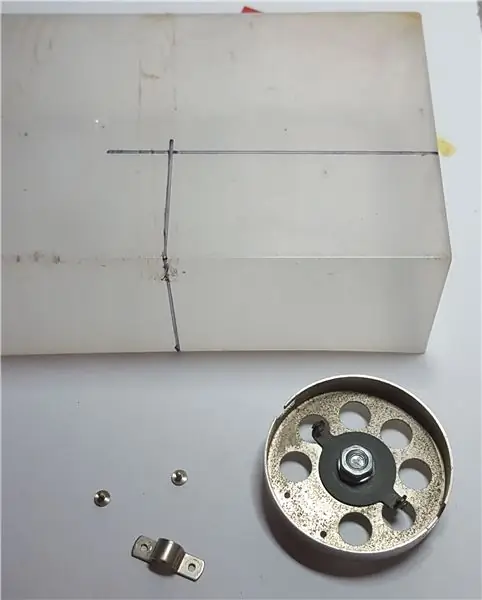


Bagian belakang penampil awalnya memegang bohlam dan dudukannya, dan cukup besar untuk Pi Zero, selama tidak ada tambahan yang terpasang (karenanya memilih versi W dengan WiFi bawaan!). Bagian belakang silinder terkunci di tempatnya hanya dengan memutar, jelas untuk memudahkan penggantian bohlam, jadi saya memutuskan untuk mempertahankan fitur ini dan memasang Pi di tempat dudukan bohlam.
Meskipun tampaknya ada banyak ruang, bentuk silinder berarti semuanya cukup ketat, jadi saya perlu menemukan cara untuk menahan Pi dengan aman di tengahnya. Setelah beberapa percobaan saya memotong bagian dari kotak plastik tembus pandang dengan alat putar, mengebor lubang sehingga bisa dibaut ke "pintu belakang" dan Pi.
Pada titik ini saya menyadari bahwa tidak ada kabel micro-usb saya yang cukup kecil untuk muat di dalam silinder saat dicolokkan ke soket listrik Pi. Saya mempertimbangkan untuk menyalakan Pi dari pin GPIO, yang tampaknya dapat dilakukan tetapi sedikit berisiko karena melewati sekering pelindung, dan juga memikirkan colokan sudut kanan, tetapi akhirnya saya dengan hati-hati memangkas salah satu kabel saya yang ada dengan kerajinan pisau, yang berhasil. Saya mengarahkan 3 kabel dari Unicorn pHAT melalui salah satu lubang ventilasi yang ada, dan ini cukup panjang untuk terhubung dengan baik sebelum memasukkan pi ke dalam penampil.
Saya sangat senang dengan bagaimana bagian dari proyek ini keluar, memuaskan dan praktis untuk dapat mengeluarkan pi untuk menghubungkan monitor & keyboard jika saya perlu.
Langkah 5: Mempertajam
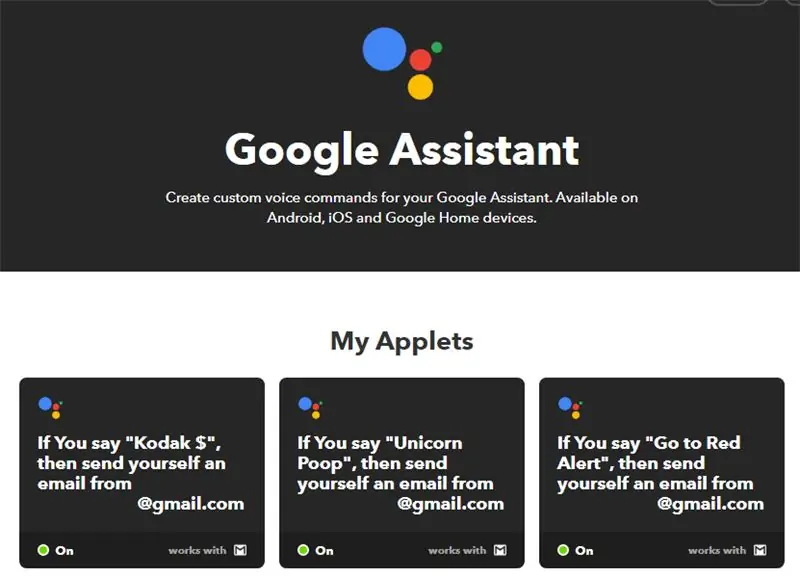
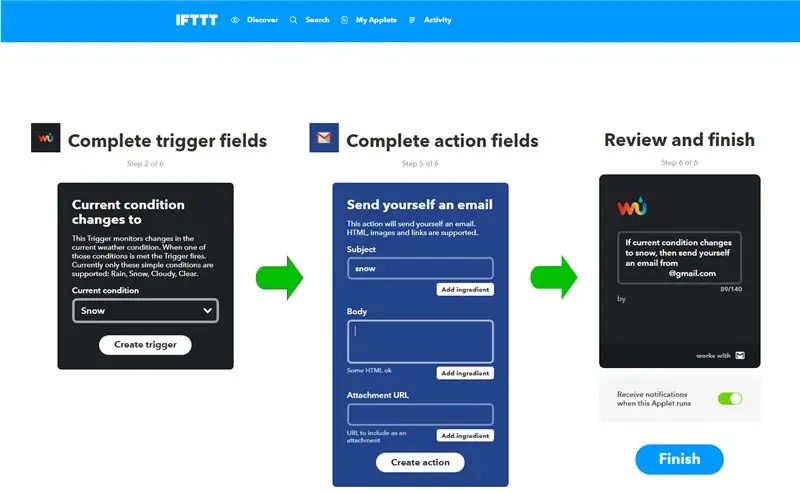
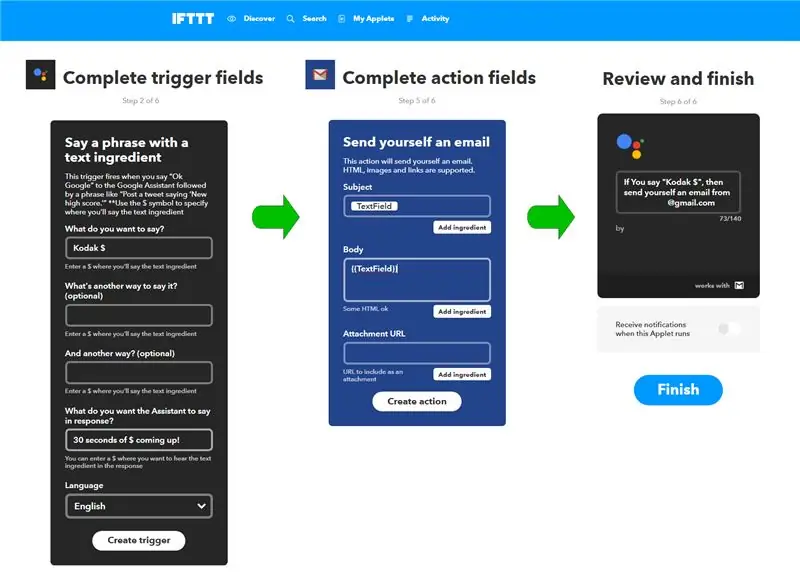
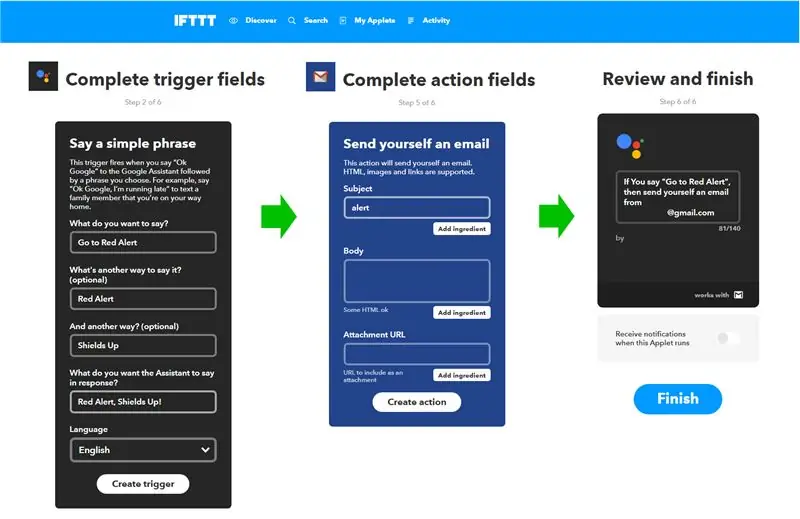
Dengan semua yang dibangun, inilah saatnya untuk membuat lampu mewah ini sedikit lebih pintar! Dengan menjalankan skrip Gmail, saya dapat mengontrol cahaya hanya dengan mengirim pesan, tetapi saya ingin membuatnya lebih otomatis.
Saya telah menggunakan layanan IFTTT (If This Then That) di beberapa proyek sekarang, dan ini jelas merupakan pilihan saya untuk otomatisasi IoT. Jika Anda belum pernah menggunakannya sebelumnya, ini semacam hub online yang memungkinkan Anda menautkan beberapa layanan online, menggunakan Applet untuk mengontrol cara mereka berinteraksi satu sama lain.
Untuk contoh di video saya menggunakan Google Assistant dan layanan Gmail, misalnya mendefinisikan frasa Google Assistant tertentu untuk komponen "JIKA" ("Go to Red Alert") yang mengirim pesan Gmail dengan Subjek "redalert". Skrip pada Pi hanya mencari email dari alamat yang ditetapkan dengan kata-kata tertentu dalam subjek, jadi ketika menerima pesan "redalert" skrip memberitahunya untuk mem-flash LED Unicorn pHAT merah selama 30 detik.
Di atas adalah contoh dasar, yang lain yang saya gunakan saat ini adalah:
- Berkedip Merah jika baterai ponsel saya di bawah 15% (Layanan Baterai Android)
- Menyala Hijau jika kamera MotionEye saya mendeteksi gerakan (Layanan Webhooks Acara Pembuat)
- Menyala Ungu jika kamera Motorola saya mendeteksi gerakan (Layanan Pemberitahuan Perangkat Android)
- Menyala Biru jika akan turun hujan (Layanan Bawah Tanah Cuaca)
- Menyala Oranye saat Matahari Terbenam (Layanan Bawah Tanah Cuaca)
- Nyalakan Cyan jika saya disebutkan di Twitter (Layanan Twitter)
Ada banyak kemungkinan dan lebih banyak opsi ditambahkan setiap saat, jadi ada baiknya bereksperimen dan menelusuri daftar panjang layanan yang tersedia.
Langkah 6: Penampil Reguler



Proyek ini ternyata sangat menyenangkan, terutama memiliki tantangan ekstra untuk tidak mengubah karya aslinya secara permanen. Saya suka lensa besar di bagian depan, dan cara semuanya bisa dimiringkan dan dimiringkan. Ini cukup portabel (meskipun berat) dan hanya membutuhkan satu colokan USB untuk daya jadi bagus untuk mencobanya di lokasi yang berbeda.
Di ruangan yang lebih gelap, lensa ini memproyeksikan kumpulan cahaya yang layak ke dinding atau langit-langit, tetapi bahkan di area yang lebih terang, lensa depan bersinar terang untuk memberi Anda informasi.
Jika Anda menyukai proyek ini dan ingin melihat lebih banyak, Anda dapat melihat situs web saya untuk pembaruan proyek yang sedang berlangsung di bit.ly/OldTechNewSpec, bergabunglah di Twitter @OldTechNewSpec atau berlangganan saluran YouTube yang sedang berkembang di bit.ly/oldtechtube - berikan beberapa Teknologi Lama Anda dengan Spek Baru!
Direkomendasikan:
ForgetMeNot - Platform Notifikasi Rumah Pintar: 14 Langkah (dengan Gambar)

ForgetMeNot - Platform Pemberitahuan Rumah Pintar: Sebagai mahasiswa yang sibuk, berlarian di antara kelas, pekerjaan, dan kewajiban keluarga, kita cenderung melupakan hal-hal kecil. Ulang tahun datang dan pergi tanpa kita sadari, tenggat waktu penting terlewatkan karena kelupaan belaka dan terkadang, hanya
Sistem Notifikasi Kopi Otomatis: 7 Langkah (dengan Gambar)

Sistem Pemberitahuan Kopi Otomatis: Dalam proyek ini saya membuat pembuat kopi kantor pintar, dengan membangun sistem peringatan kopi yang mengirimkan pemberitahuan Slack ketika seseorang menyeduh teko kopi segar. Kode dapat diubah untuk mengirim email, atau pesan teks. Proyek ini dibangun di atas R
Sistem Notifikasi ISS Sederhana: 6 Langkah (dengan Gambar)

Sistem Pemberitahuan ISS Sederhana: Apa itu Stasiun Luar Angkasa Internasional dan Mengapa Anda ingin memprediksi di mana letaknya? Untuk menjawab pertanyaan pertama, kita dapat melihat situs web NASA untuk jawabannya. Yang singkatnya adalah: Stasiun Luar Angkasa Internasional adalah pesawat ruang angkasa yang besar. Ia mengorbit sekitar
Notifikasi Acara Realtime Menggunakan NodeMCU (Arduino), Google Firebase dan Laravel: 4 Langkah (dengan Gambar)

Notifikasi Peristiwa Realtime Menggunakan NodeMCU (Arduino), Google Firebase dan Laravel: Pernahkah Anda ingin diberi tahu ketika ada tindakan yang dilakukan di situs web Anda tetapi email tidak pas? Apakah Anda ingin mendengar suara atau bel setiap kali Anda melakukan penjualan? Atau ada kebutuhan untuk perhatian Anda segera karena keadaan darurat
Detektor Gerakan Dengan Notifikasi Blynk (WeMos D1 Mini + HC-SR04): 4 Langkah (dengan Gambar)

Detektor Gerakan Dengan Notifikasi Blynk (WeMos D1 Mini + HC-SR04): Silakan PILIH untuk proyek ini dalam Kontes Nirkabel. Terima kasih! Update no.2 - Beberapa tweak (versi 2.2), Anda dapat mengatur sensor Anda (rentang dan nama) tepat dalam definisi. Selain itu, terkadang sensor membaca nilai yang salah dan mengirim pemberitahuan
